Entendendo e Desativando o Google SafeSearch
O Google SafeSearch é uma ferramenta valiosa para filtrar conteúdo inadequado no seu computador ou smartphone. Contudo, se você precisar pesquisar assuntos mais sensíveis e o SafeSearch do Google estiver bloqueando os resultados, o que fazer?
Nessa situação, a solução é desabilitar o SafeSearch. Vamos ver como você pode fazer isso.
Ao desativar o Google SafeSearch, esteja ciente de que resultados explícitos e conteúdo não seguro para o trabalho (NSFW) podem surgir nas suas buscas. Lembre-se de reativá-lo após a pesquisa para evitar que sites indesejados apareçam em resultados futuros.
Como Desativar o Google SafeSearch no Navegador do seu Computador
Não é necessário ter uma conta Google para desabilitar o SafeSearch. Além disso, o processo é bastante simples através das configurações de pesquisa do Google no seu computador. Siga estes passos:
- Abra seu navegador preferido e acesse a página inicial do Google.
- No canto inferior direito, clique em “Configurações” e depois em “Configurações de pesquisa”.
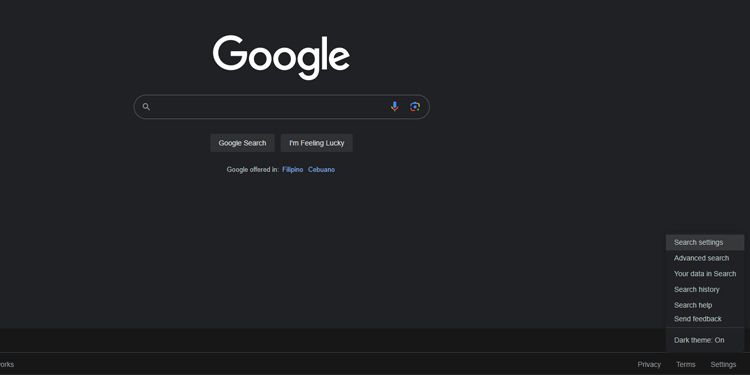
- Nas configurações de pesquisa, encontre a opção “SafeSearch” dentro de “Conteúdo”.
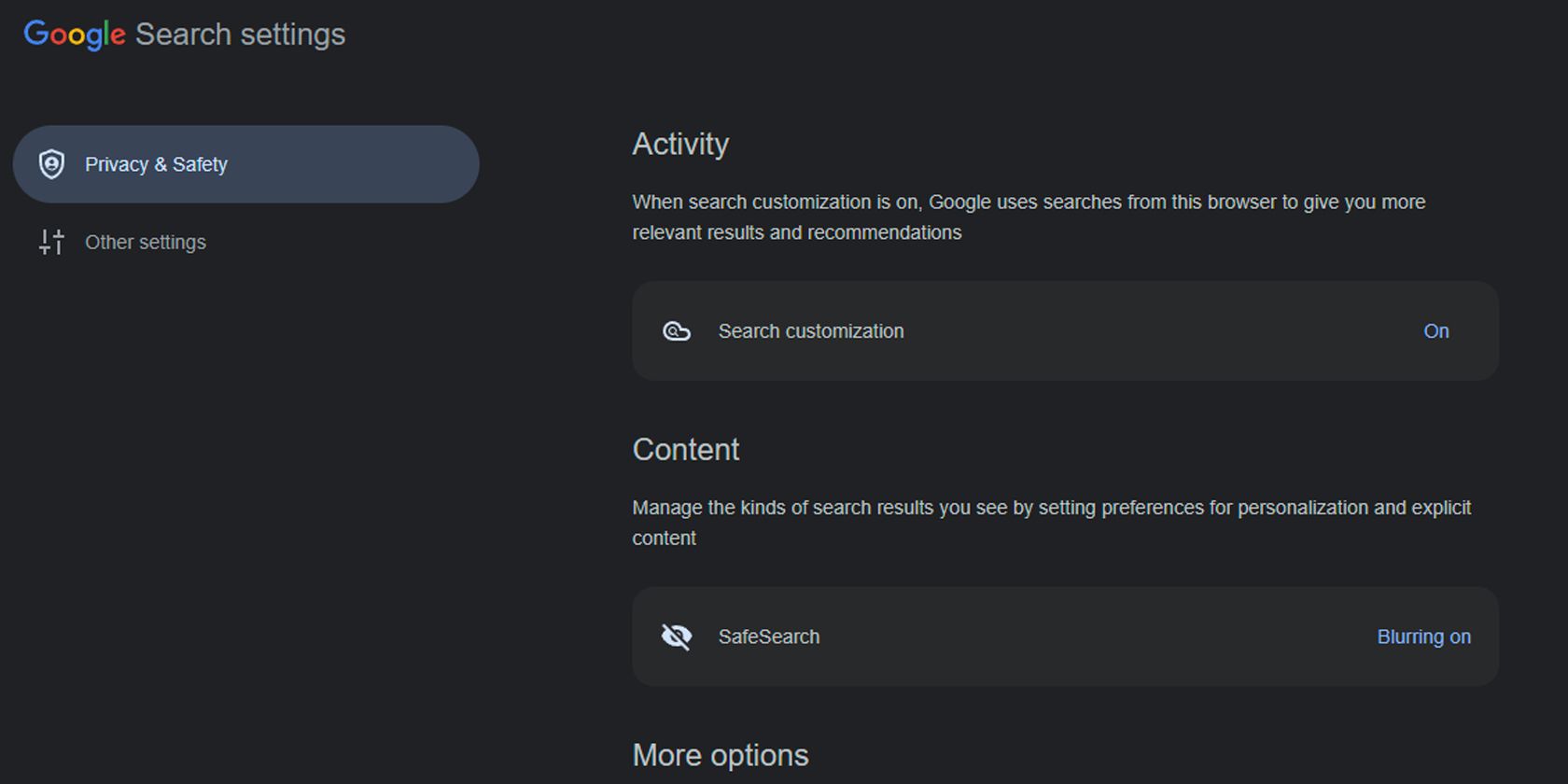
- Na janela do SafeSearch, selecione o botão “Desativado”.
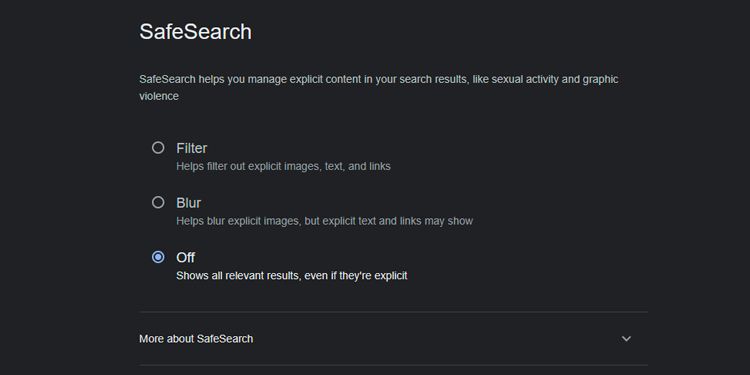
- Clique em “Google” no canto superior direito para retornar à página inicial de pesquisa.
Agora você pode pesquisar no Google com o SafeSearch desativado em seu navegador. Este procedimento funciona em navegadores como Google Chrome, Microsoft Edge, Mozilla Firefox, Safari, e outros.
Como Desativar o Google SafeSearch no seu Smartphone
Desabilitar o Google SafeSearch no seu celular também é um processo fácil. Os passos a seguir funcionam em qualquer navegador, tanto em dispositivos Android quanto iOS. Além disso, você não precisa estar logado na sua conta do Google para que a mudança tenha efeito.
- Abra o navegador de sua preferência e vá para a página do Google.
- Toque no menu de hambúrguer, localizado no canto superior esquerdo.
- Toque em “SafeSearch” dentro das “Configurações de pesquisa” e selecione “Desativado”.
- Toque na seta para voltar no canto superior esquerdo para retornar à página inicial do Google.
Dessa forma, você pode pesquisar no Google sem o filtro do SafeSearch. No entanto, essa configuração não altera os resultados de pesquisa se você usar o aplicativo de pesquisa do Google ou o widget de busca na tela inicial.
Desativando o Google SafeSearch no Aplicativo Google para Android e iOS
Semelhante às outras opções, você não precisa estar logado em sua conta para desativar o SafeSearch no aplicativo Google. Veja como:
- Abra o aplicativo Google, toque no ícone do perfil no canto superior direito da tela e selecione “Configurações”.
- Toque em “SafeSearch” e escolha “Desativado”.
- Toque na seta para voltar no canto superior esquerdo para retornar ao menu de configurações. Feche o menu para voltar à página inicial de pesquisa.
Com esses passos, o SafeSearch estará desativado no aplicativo Google, permitindo que você obtenha resultados sem filtros. Para reativar o SafeSearch, basta repetir os passos e escolher “Desfocar” ou “Filtrar” na página do SafeSearch.
Motivos Pelos Quais Você Pode Não Conseguir Desativar o Google SafeSearch
Embora seja geralmente simples desativar o Google SafeSearch, em algumas situações, essa configuração pode estar bloqueada. Se você vir um ícone de cadeado nas configurações do SafeSearch, significa que não é possível alterá-lo. Abaixo, listamos algumas razões:
1. O SafeSearch está Ativado na Rede que Você Está Usando
Redes Wi-Fi públicas ou corporativas podem forçar o Google a ativar o SafeSearch. Se esse for o caso, você não poderá desativá-lo, a menos que use outra rede que não aplique essa restrição.
2. Seu Antivírus ou Software de Segurança Ativou o Google SafeSearch

Alguns softwares antivírus de alta qualidade ativam o Google SafeSearch como uma camada extra de segurança. Caso precise alterar essa configuração, desative-a primeiro no seu aplicativo de antivírus ou pacote de segurança.
3. Você Está Usando uma Conta Gerenciada pelo Google Family Link
O Google SafeSearch pode ser configurado para proteger crianças usando o Google Family Link. Se você estiver tentando desativá-lo e encontrar um bloqueio, verifique sua conta. Você pode estar usando a conta de seu filho acidentalmente, ou sua própria conta pode estar sob o controle parental.
Para desativar o Google SafeSearch, use uma conta diferente ou revise as configurações do Family Link para verificar se sua conta não está definida como uma conta infantil.
4. SafeSearch Ativado Padrão pela Sua Escola ou Organização
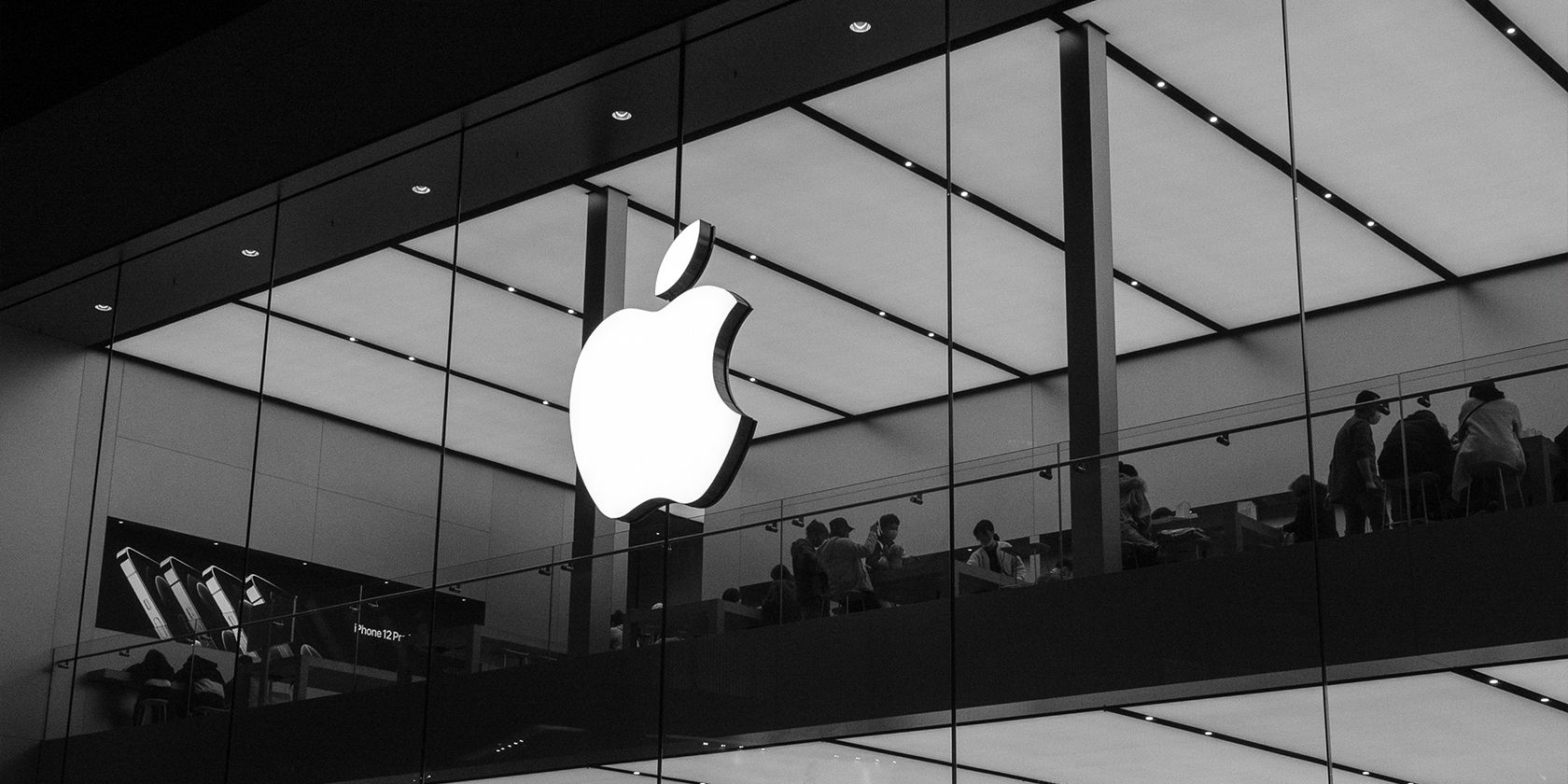
Empresas e escolas podem bloquear as configurações do Google SafeSearch em dispositivos fornecidos. Nesses casos, a alteração só é possível entrando em contato com o administrador de TI. Se precisar pesquisar com o SafeSearch desativado, peça ao administrador para alterar a configuração ou use um dispositivo pessoal em uma conexão de internet particular.
5. Uma Extensão do Navegador Ativando o SafeSearch
Algumas extensões de privacidade e segurança podem ativar o SafeSearch por padrão. Se não conseguir desativá-lo no seu navegador, experimente a navegação privada, que deve desativar as extensões temporariamente.
Desbloqueando a Internet ao Desativar o Google SafeSearch
O Google SafeSearch é um recurso útil para proteger contra resultados de pesquisa explícitos e NSFW. No entanto, ele pode ser excessivamente restritivo e remover resultados legítimos que você precisa.
Pode ser necessário desativá-lo para pesquisas específicas, como para estudar crimes de guerra, arte com nudez, fotos médicas, e outras informações sensíveis.
Após concluir sua pesquisa, lembre-se de reativar o Google SafeSearch. Isso evitará resultados indesejados, especialmente se você usa seu computador em público ou perto de crianças, evitando momentos desconfortáveis com imagens chocantes nos resultados da pesquisa.